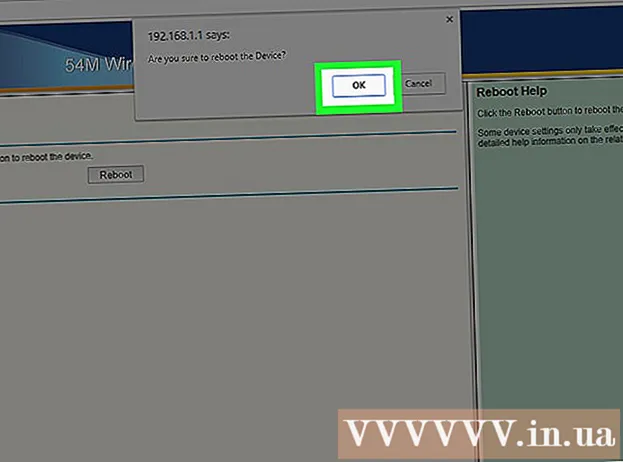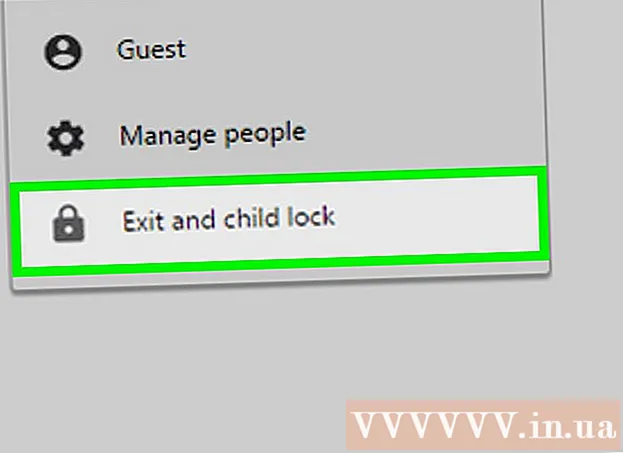Автор:
Laura McKinney
Дата создания:
6 Апрель 2021
Дата обновления:
1 Июль 2024

Содержание
В этой статье wikiHow показано, как добавлять контакты в приложение Facebook Messenger. Вы можете сделать это, используя контакт в телефонной книге, введя определенный номер телефона или отсканировав код «Добавить» другого пользователя Facebook Mesenger. Это доступно в версиях Facebook Messenger для iPhone и Android.
Шаги
Метод 1 из 3. Добавление контакта в телефонную книгу
Откройте Facebook Messenger. Выберите значок приложения Messenger с изображением молнии в облачке с текстом.
- При появлении запроса введите свой номер телефона и пароль Facebook, чтобы войти в систему, прежде чем продолжить.

Выберите вкладку Главная (Домашняя страница). Этот значок в виде домика находится в нижнем левом углу экрана.
Выберите значок «Профиль». Он находится в верхнем левом углу экрана (iPhone) или верхнем правом углу экрана (Android).

выберите люди (Все). Эта опция находится внизу по центру страницы.
Синхронизировать телефонные контакты. Если синхронизация контактов выключена, вы увидите белую кнопку включения / выключения (iPhone) или «Выкл» под опцией. Синхронизировать (Синхронизация) (Android). Выберите кнопку включения / выключения или Синхронизировать Чтобы включить синхронизацию контактов, в ваш Messenger будет добавлен любой пользователь Messenger из списка контактов.
- Если вы видите зеленую кнопку включения / выключения (на iPhone) или «Вкл» под пунктом Синхронизировать (Android) телефонные контакты синхронизируются с Messenger.
- Если вы используете iPhone, вы должны сначала разрешить своим контактам доступ к Messenger. Для этого откройте его Настройки (Настройки), потяните вниз, выберите Посланник, и нажмите кнопку включения / выключения Контакты (Контакты) белый, чтобы включить его.
Метод 2 из 3. Добавьте номер телефона

Откройте Facebook Messenger. Выберите значок приложения Messenger с изображением молнии в облачке с текстом.- При появлении запроса введите свой номер телефона Facebook и пароль для входа в систему, прежде чем продолжить.
Выберите вкладку «Люди». Это группа горизонтальных линий, расположенных в левом нижнем углу экрана (iPhone) или в правом верхнем углу экрана (Android).
выберите +. Эта кнопка находится в правом верхнем углу экрана (iPhone) или в правом нижнем углу экрана (Android). Появится окно.
выберите Введите номер телефона (Введите свой номер телефона). Эта опция есть на экране. Появится текстовое поле, в котором вы можете ввести номер телефона.
- Пропустите этот шаг на Android.
Введите номер телефона. Щелкните текстовое поле, затем с помощью экранной клавиатуры введите номер телефона.
выберите Сохранить (Сохранить). Эта кнопка находится в правом верхнем углу окна. На этом шаге выполняется поиск имени пользователя Facebook, соответствующего номеру телефона.
- На Android просто выберите Добавить контакт (Добавить контакт) и переходите к следующему шагу.
Добавить пользователей. выберите добавлять (Добавить), чтобы отправить запрос о дружбе человеку, номер телефона которого вы ввели. Если они согласны, вы сможете общаться с ними в Facebook Messenger.
- Вы также можете отправить этому человеку сообщение, но он должен будет принять приглашение, чтобы просмотреть сообщение.
- Если номер телефона, который вы ввели, не соответствует вашему профилю Facebook, вы можете выбрать Пригласить в Messenger (Используйте Messenger), чтобы отправить этому человеку приглашение использовать приложение.
Метод 3 из 3: отсканируйте код
Откройте Facebook Messenger. Выберите значок приложения Messenger с изображением молнии в облачке с текстом.
- При появлении запроса введите свой номер телефона Facebook и пароль для входа в систему, прежде чем продолжить.
выберите люди (Все). Это группа горизонтальных линий в левом нижнем углу экрана.
выберите Сканировать код (Отсканируйте код на iPhone) или Сканировать код мессенджера (Сканирование кодов Messenger на Android). Эта опция находится в верхнем углу экрана. Появится экран сканирования кода.
Попросите друга получить код. Для этого им нужно будет открыть вкладку люди (Все), выбирайте Сканировать код (Сканировать код) и выберите следующую вкладку. Мой код (Мой код) в верхнем углу экрана.
Наведите камеру телефона на код. Код должен быть в центре круга на экране вашего телефона.
выберите ДОБАВИТЬ МЕССЕНДЖЕР (ДОБАВИТЬ В МЕССЕНДЖЕР). Вы найдете эту кнопку в верхней части экрана. Этот шаг добавит этого человека к вашему контакту в Messenger. рекламное объявление
Совет
- По умолчанию в список контактов Messenger входят ваши друзья из Facebook. Вы можете завести друзей на Facebook, чтобы автоматически добавлять их в список Messenger.
- Если вы добавляете контакт, а он по-прежнему не соглашается дружить, вы можете «помахать» ему, нажав кнопку. Волна (Помашите), чтобы сообщить им, что вы хотите поговорить без текстовых сообщений.
Предупреждение
- Ограничьте добавление незнакомцев в Facebook Messenger.